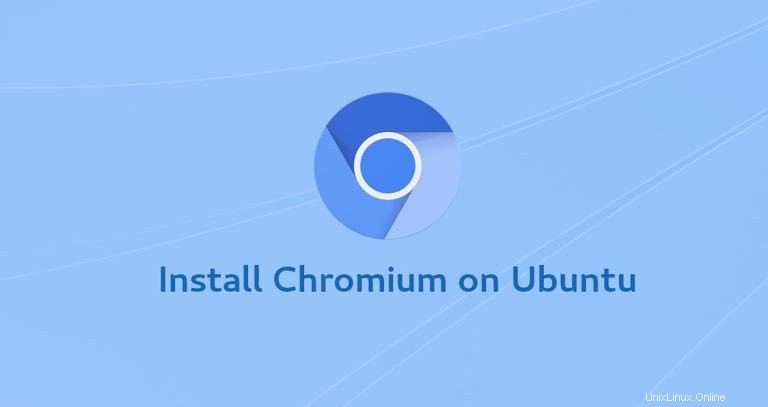
Chromium est un navigateur rapide, stable et sécurisé conçu pour le Web moderne. C'est la base de nombreux navigateurs, y compris le navigateur Web le plus utilisé au monde, Google Chrome.
La principale différence entre Chromium et Google Chrome est que Chromium est open-source. Contrairement à Chrome, Chromium n'inclut pas de codecs Web propriétaires et n'envoie pas de rapports d'erreur ni de suivi d'utilisation à Google.
Si vous préférez l'open source, alors Chromium est un excellent choix.
Dans ce tutoriel, nous expliquerons comment installer le navigateur Web Chromium sur Ubuntu 18.04. Les mêmes instructions s'appliquent à Ubuntu 16.04 et à toute autre distribution basée sur Ubuntu, y compris Kubuntu, Linux Mint et Elementary OS.
Prérequis #
Pour installer des packages, vous devez être connecté en tant qu'utilisateur avec des privilèges sudo.
Installer Chromium sur Ubuntu #
Chromium est disponible dans les référentiels Ubuntu par défaut et le processus d'installation est assez simple.
Ouvrez votre terminal soit en utilisant le Ctrl+Alt+T raccourci clavier ou en cliquant sur l'icône du terminal et exécutez la commande suivante pour installer le package chromium :
sudo apt install chromium-browserVous serez invité à saisir votre mot de passe et à confirmer que vous souhaitez poursuivre l'installation.
Ça y est, à ce stade, Chromium a été installé sur votre système Ubuntu.
Chrome de départ #
Vous pouvez démarrer le navigateur Chromium soit depuis la ligne de commande en tapant chromium-browser ou en cliquant sur l'icône Chromium (Activities → Chromium ):
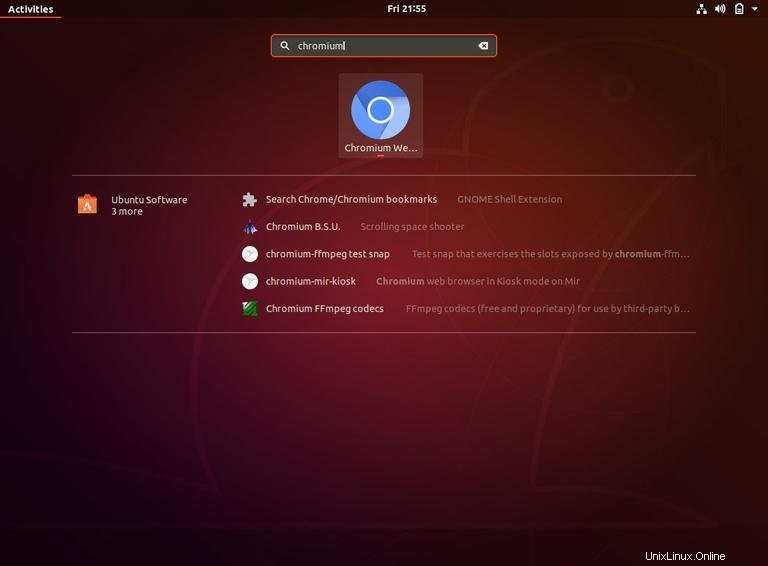 Vous pouvez différencier Google Chrome et Chromium par la couleur de leurs icônes. Le premier est bleu.
Vous pouvez différencier Google Chrome et Chromium par la couleur de leurs icônes. Le premier est bleu. Lorsque vous démarrez le navigateur pour la première fois, la page d'accueil par défaut de Chromium s'affiche.
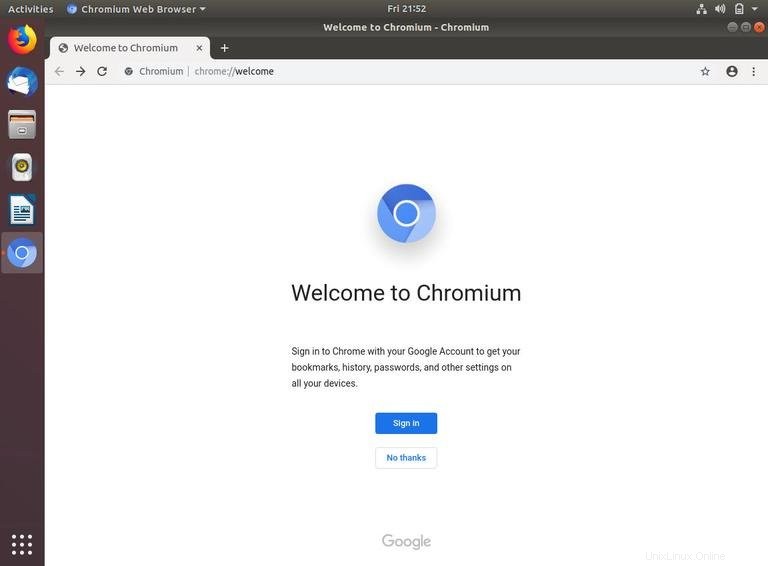
À partir de là, vous pouvez vous connecter à votre compte Google pour synchroniser vos favoris, votre historique, vos mots de passe et d'autres paramètres sur tous vos appareils.
Mise à jour de Chrome #
Lorsqu'une nouvelle version est publiée, vous pouvez mettre à jour Chromium via l'outil de mise à jour logicielle standard de votre ordinateur ou en exécutant les commandes suivantes dans votre terminal :
sudo apt updatesudo apt upgrade